close
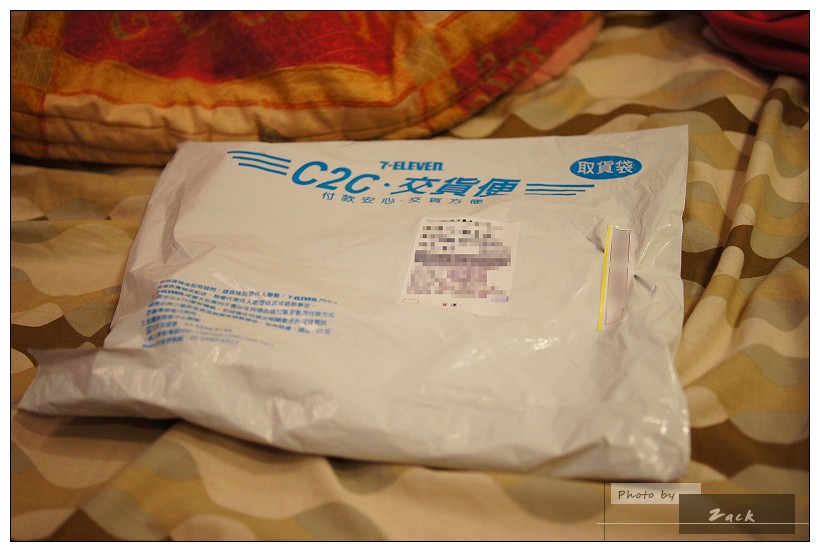
今天回家後
突然又發現床上多了一個包裹
(獸:你這個梗到底要玩到何時才會爛?)
(Z:這是新的床耶!)
想當然爾就是要趕快拆開來看看是什麼啦!

ㄚ勒...一層包著一層!
不管了!再拆!
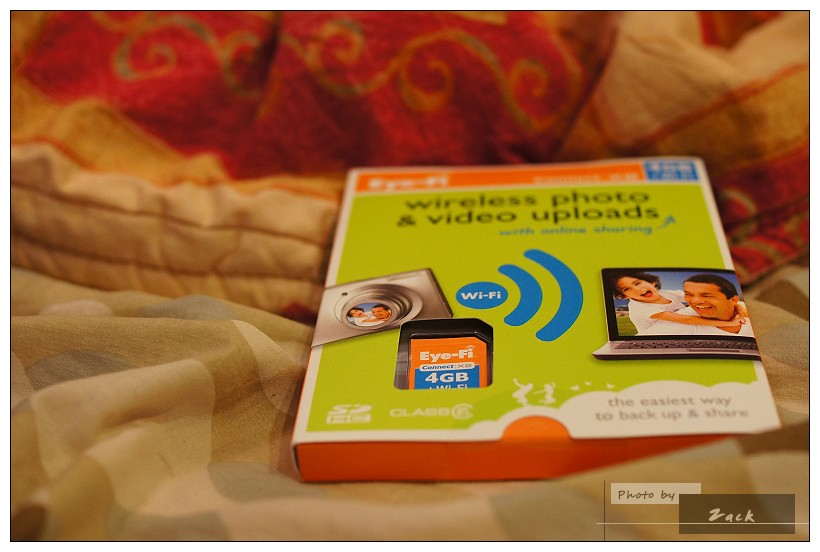
喔喔!這不是Eye-Fi Connect X2 4GB SD卡嗎?
這張卡是要做什麼用的?
不知道沒關係
下面會幫大家介紹

繼續開箱
怎麼有越開越小的感覺......

本尊終於現身了
一張SD卡跟一個讀卡機
這張Eye-Fi卡是一張內建Wifi的卡
但它可不只是只有Wifi那麼簡單
只要相機有支援的話
就可以透過Wifi把拍完照的檔案馬上傳到電腦裡
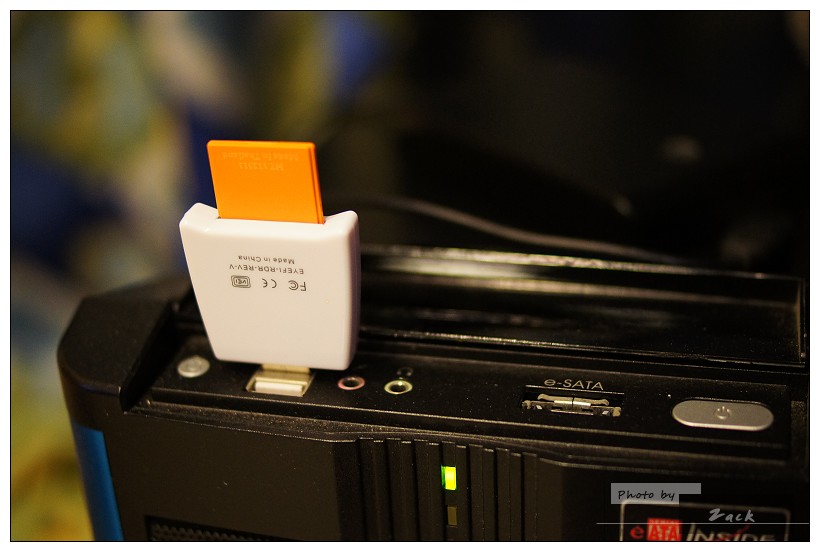
第一次使用時要先安裝Eye-Fi Center這軟體
並設定好SD卡才能使用
二話不說馬上接到電腦上
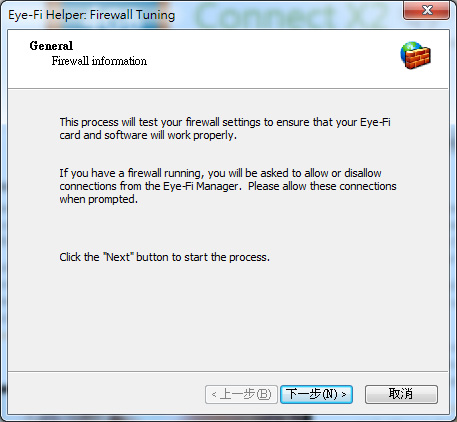
接著就開始安裝軟體了
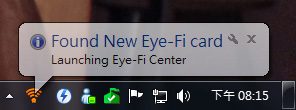
裝好時右下角的System tary就會出現訊息
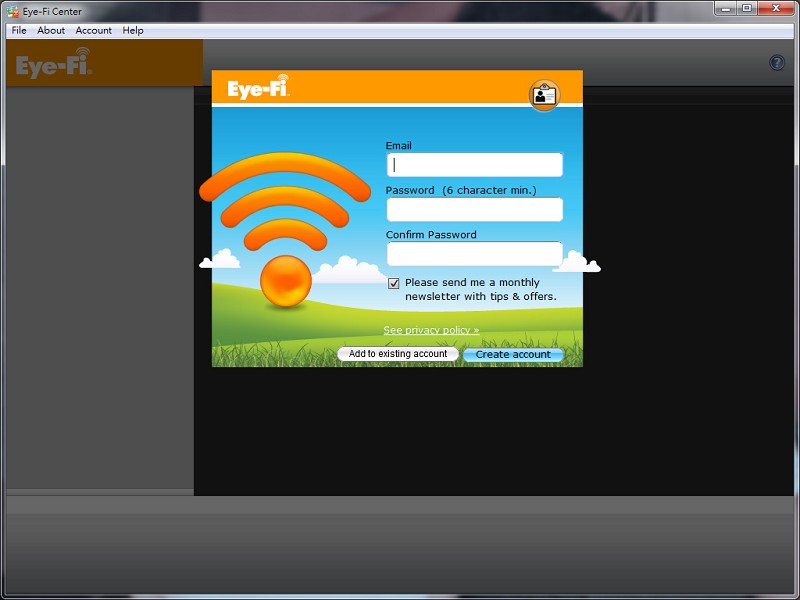
接著要建立一個帳號
這樣才能使用這個軟體
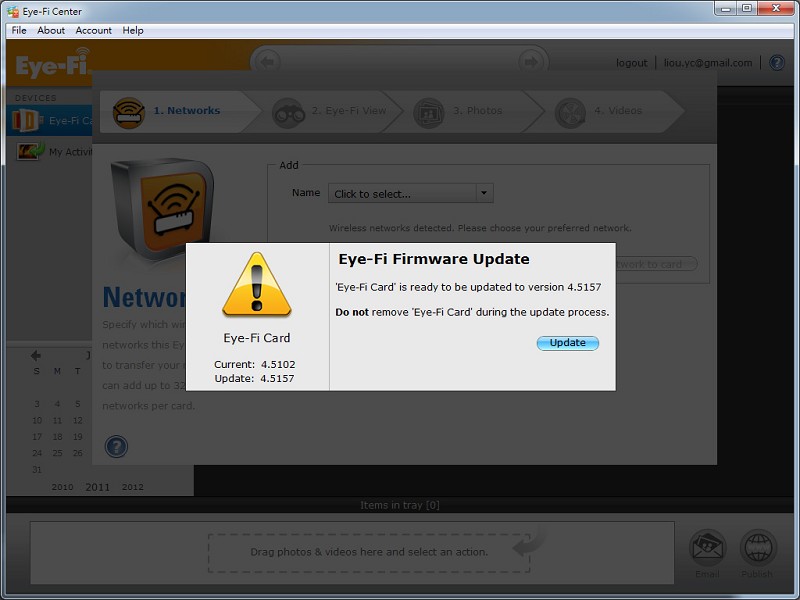
建立好帳號登入後
系統就提示說SD卡有新韌體可以更新
這步驟請一定要更新
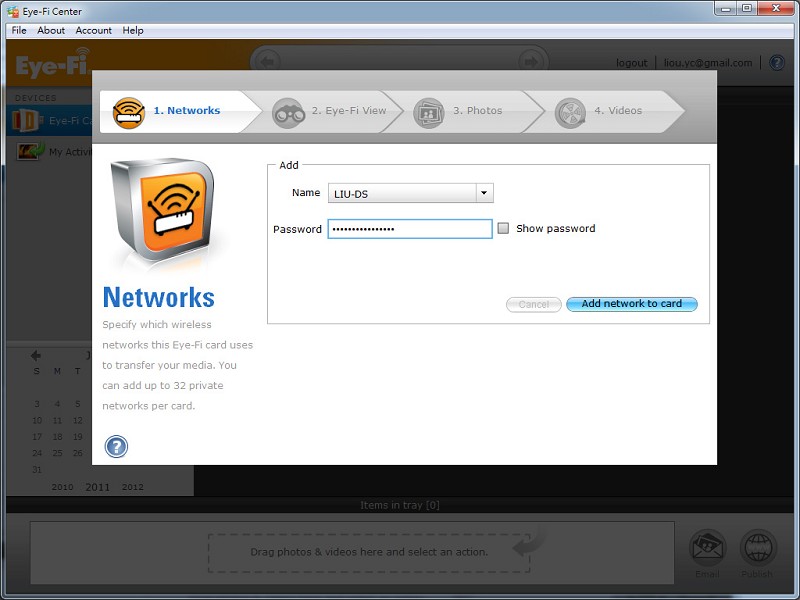
接著就要設定連接家裡的無線AP
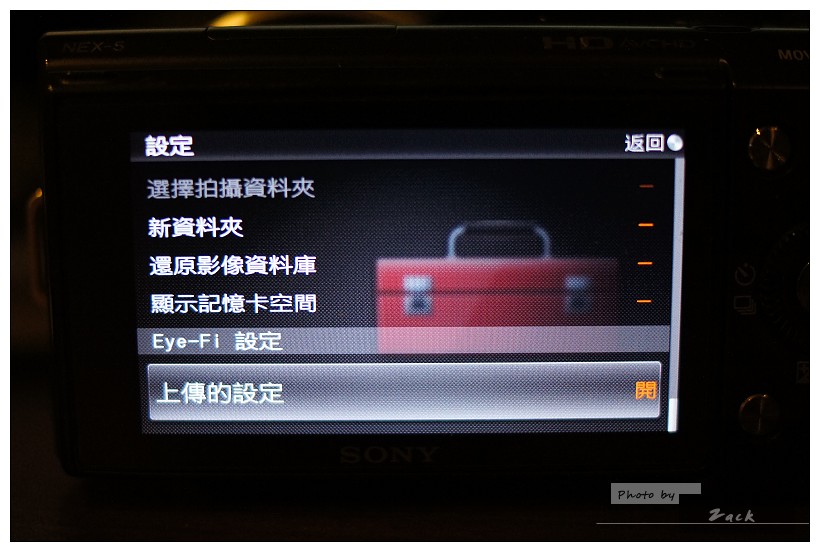
設定好之後
將SD卡裝到相機裡
我的Sony NEX5本身就有支援Eye-Fi
進選單的設定裡可以很清楚的看到
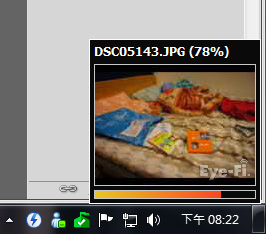
馬上測試拍照
快門按下後螢幕的右下角馬上出現一個傳輸的畫面
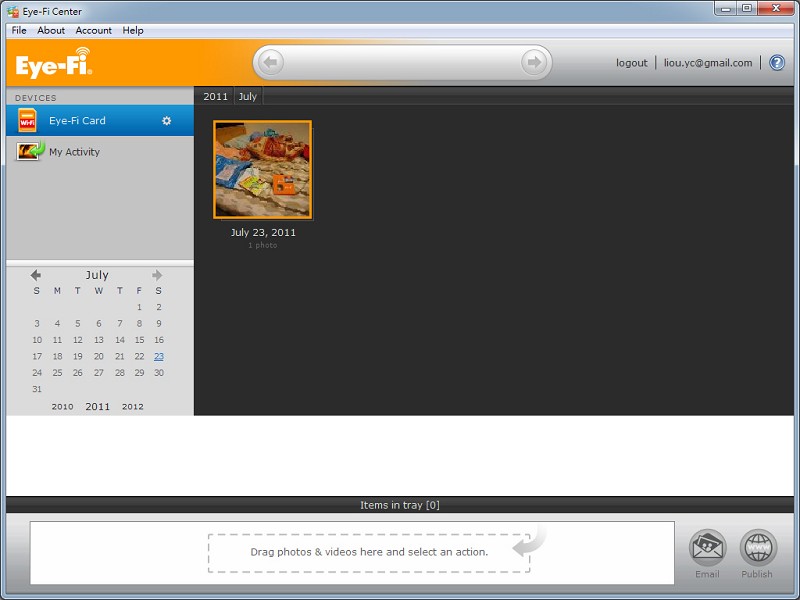
成功了!
不過我買這張卡最主要的目的不在這
而且要將我拍完的照片馬上傳到我的iPhone裡
Eye-Fi Connect X2在更新完韌體後
就有支援Direct Mode
然後在iPhone上裝上Eye-Fi的app
就可以拍完照就傳到手機上了
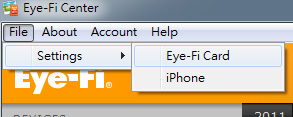
首先我們要將SD卡接到電腦上
然後開啟Eye-Fi Center
然後選File → Setting → Eye-Fi Card
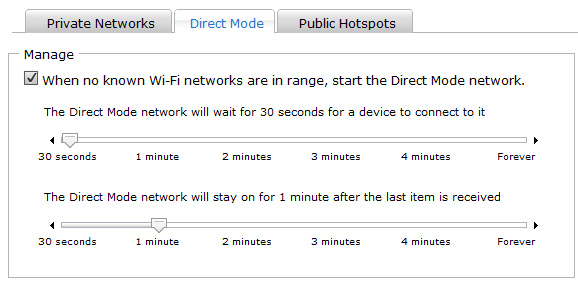
接著選Direct Mode
然後把When no Know....(略)打勾
最後按下Save
就開啟Eye-Fi的Direct Mode了
開啟後就可以把SD卡裝回相機裡了
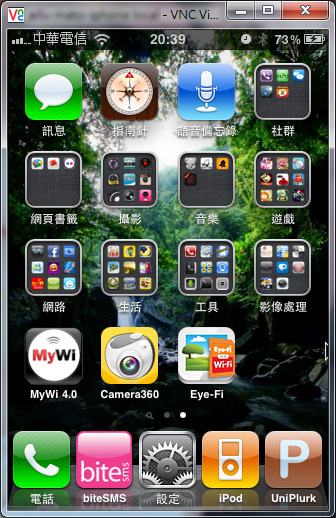
接著進App Store裡安裝Eye-Fi的App
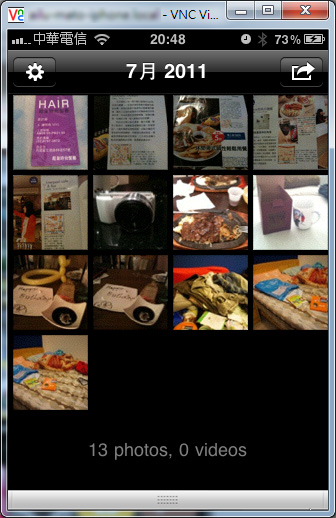
開啟後不用做什麼設定
我用NEX5按下快門
相片就會傳到iPhone裡了
(iPhone也需連上無線AP)
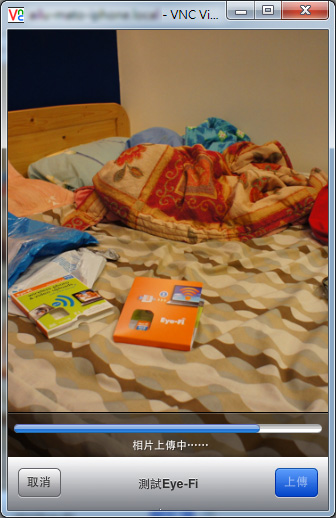
然後當然就是...
要上傳照片到Facebook裡~XD
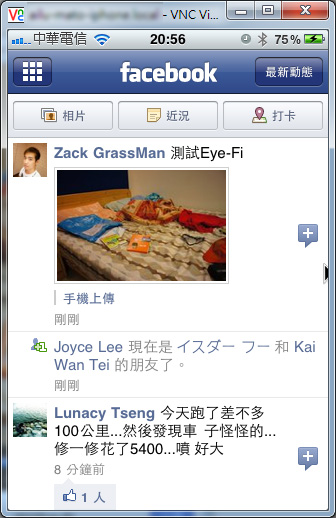
噗哇哈哈哈
成功了!!(廢話)
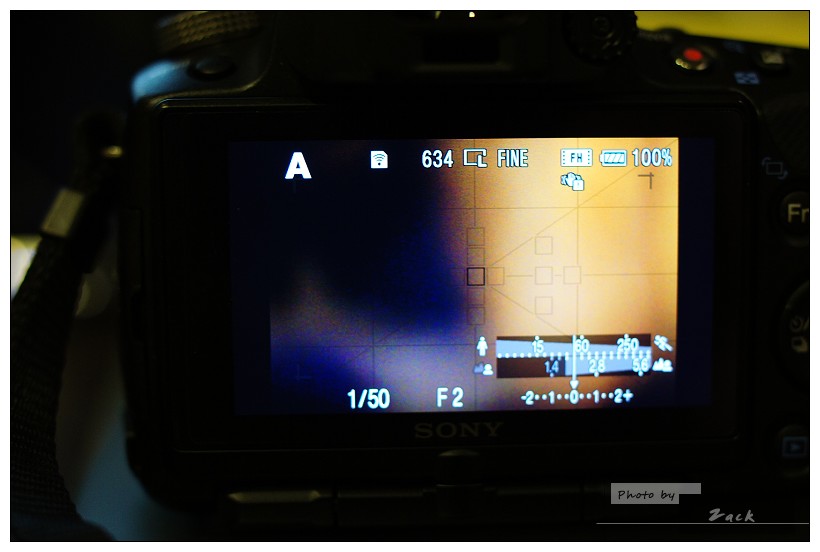
最後測試一下Sony A33
發現也可以用喔~>_^y
Eye-Fi真的是一張很好玩的卡
除了支援iPhone之外
Android也有支援
所以有智慧型手機的人
一定要買一張來玩看看
尤其是沒有USB、SD卡插槽的iPhone(怒)
全站熱搜


 留言列表
留言列表